Sådan rulles Windows 10 tilbage til en tidligere version
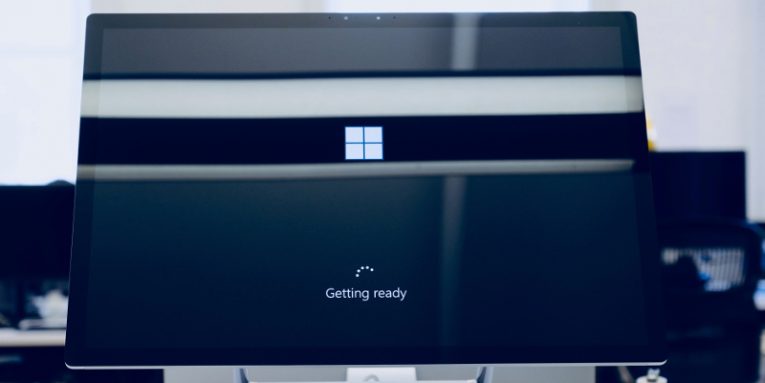
Vi har talt om Windows-opdateringer i fortiden. Vi har drøftet deres betydning, vi har påpeget, hvordan de forbedrer ikke kun sikkerheden, men også ydelsen på din pc, og vi har opfordret jer alle til at installere hver eneste Windows-opdatering, så snart den kommer ud. Statistikken og det enorme antal cyberattacks, der er afhængige af gamle, sårbare systemer, viser, at mange af jer ikke lytter meget nøje.
Sandheden skal dog fortælles, som vi nævnte for nylig, der er et par gyldige grunde til, at brugere muligvis ikke kan lide opdateringer, især i Windows 10. Ofte er ydelsesfordelene ikke så synlige, og du kan argumentere for, at ændringerne nogle gange Microsoft fabrikat til brugergrænsefladen, tilføj ikke operativsystemets brugervenlighed.
Nogle gange kritiserer brugerne med rette med Microsoft for ikke at have strenge QA-procedurer, når det gælder også Windows 'opdateringer. Af og til introducerer opdateringer bugs, der undertiden viser sig at være ret alvorlige. I april sagde for eksempel nogle brugere, at en ny Windows-opdatering forårsagede Blue Screens of Death og forstyrrede deres pc's ydelse alvorligt. Andre hævdede, at det slettede eller flyttede nogle af deres personlige filer.
Resultatet er, at Windows-opdateringer nogle gange forårsager problemer, og Microsoft bør sandsynligvis overveje, hvad det kan gøre for at minimere disse tilfælde. I mellemtiden skal brugerne være opmærksomme på, hvad de kan gøre, når en buggy-opdatering lander og ødelægger deres systemer.
Table of Contents
Typer af Windows 10-opdateringer, og hvordan man skelner dem
Som du måske ved, forsøger Microsoft med Windows 10 at sikre, at folk holder deres computere opdaterede. Out of the box leveres operativsystemet med de automatiske opdateringer tændt, og det er meget vanskeligt at deaktivere dem.
Windows 10's udvikling er forskellig fra, hvad vi også er vant til at se fra Microsoft, hvilket betyder, at der hvert år er to større opdateringer (også kendt som funktionsopdateringer), der introducerer nye funktioner og ændringer til, hvordan Windows ser ud og føles. Disse opdateringer ændrer Windows 10's buildversion, der er synlig i systemindstillingerne.
Hver måned frigiver Microsoft også de såkaldte kvalitetsopdateringer, der primært anvender sikkerhedsrettelser og fejlrettelser. Disse opdateringer tager mindre tid at installere, og deres indflydelse på den grafiske brugergrænseflade er mindre synlig. Normalt betegnes de med "KB" og en tilfældig udseende 7-cifret streng.
Når man kender til, at nogle opdateringer kan forårsage problemer, har Microsoft implementeret hjælpeprogrammer, der kan hjælpe dig med at slette dem.
Sådan rulles Windows 10-funktionsopdateringer tilbage?
Formålet med funktionsopdateringer er at gøre Windows 10 bare en smule lettere at leve med. Oftere end ikke, drejer ændringerne, de introducerer, sig om, hvordan forskellige opgaver udføres, og det overordnede udseende af operativsystemet. Folk kan imidlertid ikke altid lide ændringerne, og de er mere end glade for at vende tilbage til det ældre, mere kendte interface. De kan gøre det ved at følge nedenstående trin:
- Start appen Indstillinger ved at åbne Start- menuen og klikke på Gear- ikonet eller ved at trykke på Win + i
- Naviger til Opdatering & sikkerhed > Gendannelse
- Under afsnittet Nulstil denne pc ser du Gå tilbage til den forrige version af Windows 10. Klik på knappen Kom i gang, og følg instruktionerne for at fjerne den seneste funktionsopdatering fra dit Windows 10-system
Bemærk, at efter at en funktionsopdatering er installeret, beholder Windows kun de nødvendige filer til sletning i ti dage. Når denne periode er gået, sletter operativsystemet dem automatisk, og det bliver umuligt at afinstallere den nyeste funktionsopdatering. Hvis den seneste funktionsopdatering skete for mere end ti dage siden, vil knappen Start i gang være inaktiv.
Sådan rulles Windows 10 kvalitetsopdateringer tilbage?
Funktionsopdateringer er generelt meget større og gennemgår meget mere test, før de skubbes til offentligheden. Kvalitetsopdateringer, derimod, frigives ofte i en fart, fordi deres primære formål er at anvende kritiske sikkerhedsrettelser og fejlrettelser, og de strammere tidsrammer betyder, at fejl er mere tilbøjelige til at glide gennem revnerne. Hvis en gør det, kan du afinstallere kvalitetsopdateringen, der introducerede den ved hjælp af følgende trin:
- Start appen Indstillinger ved at åbne Start- menuen og klikke på Gear- ikonet eller ved at trykke på Win + i
- Naviger til Opdateringer & sikkerhed > Windows Update
- Klik på Vis opdateringshistorik
- Klik på linket Afinstaller opdateringer. Du vil se et vindue, der viser alle kvalitetsopdateringer, der er installeret efter den seneste funktionsopdatering
- Hvis du vil afinstallere den opdatering, der forårsager problemer, skal du blot vælge den, klikke på Afinstaller og bekræfte, at du vil fjerne den
Konklusion
Nogle mennesker beskylder Microsoft for at tvinge brugere til at leve med besværlige og buggy funktioner, der ikke altid fungerer som forventet. Som du kan se, er disse beskyldninger ubegrundede. Hvis du ikke kan lide en opdatering, er der en måde at fjerne den. Når det er sagt, skal du kun gøre det, hvis du er sikker på, at den har introduceret en fejl, der alvorligt forstyrrer din computers glatte ydeevne. Sikkerhedsspecialister har fortalt gang på gang om vigtigheden af alle opdateringer, og de har altid fastholdt, at fordelene opvejer ulemperne med en enorm margin.





